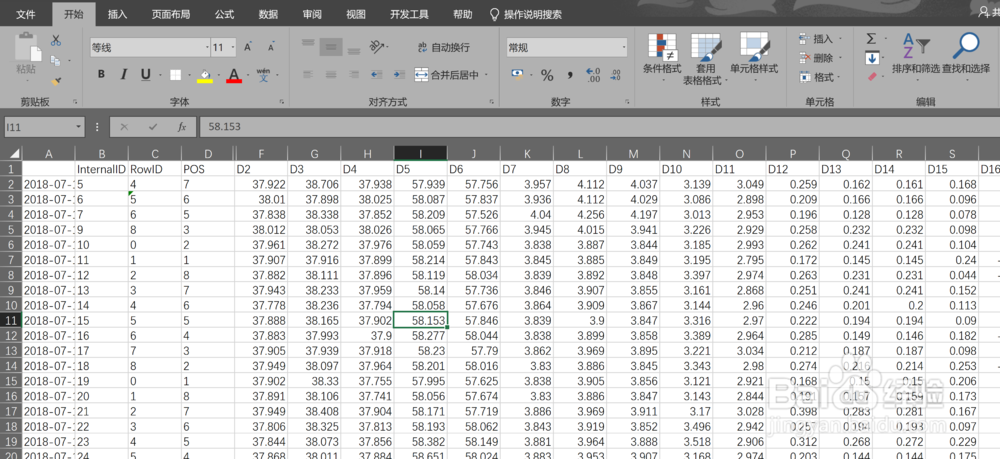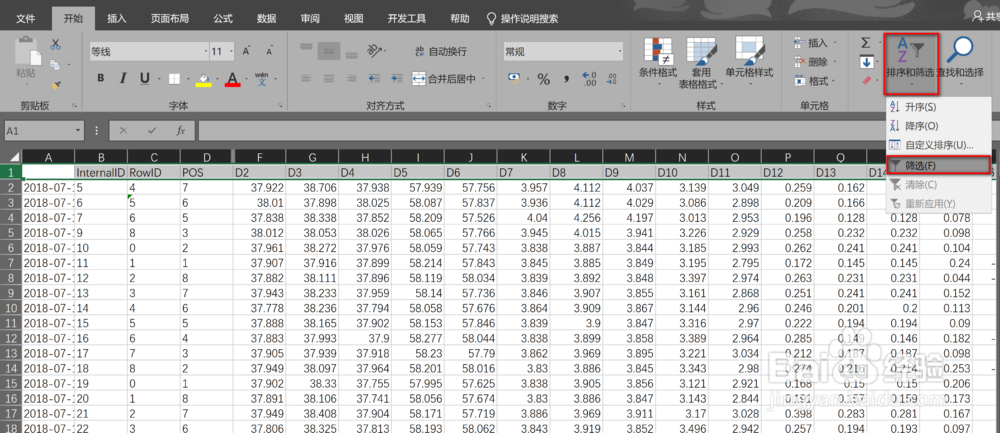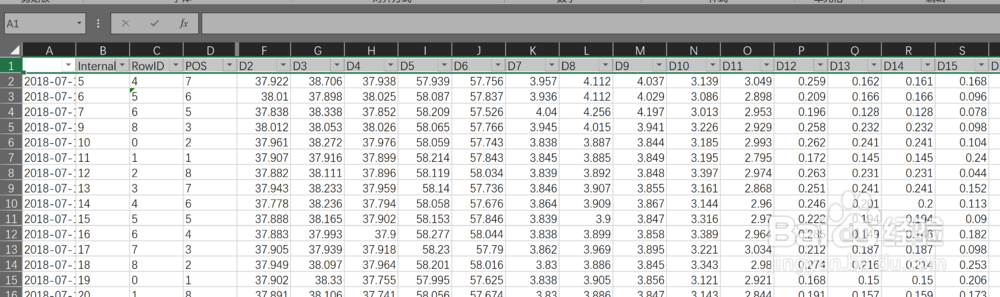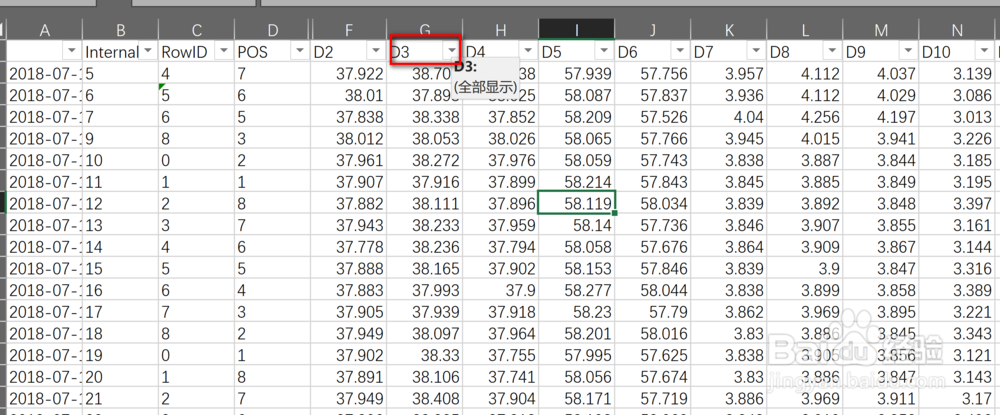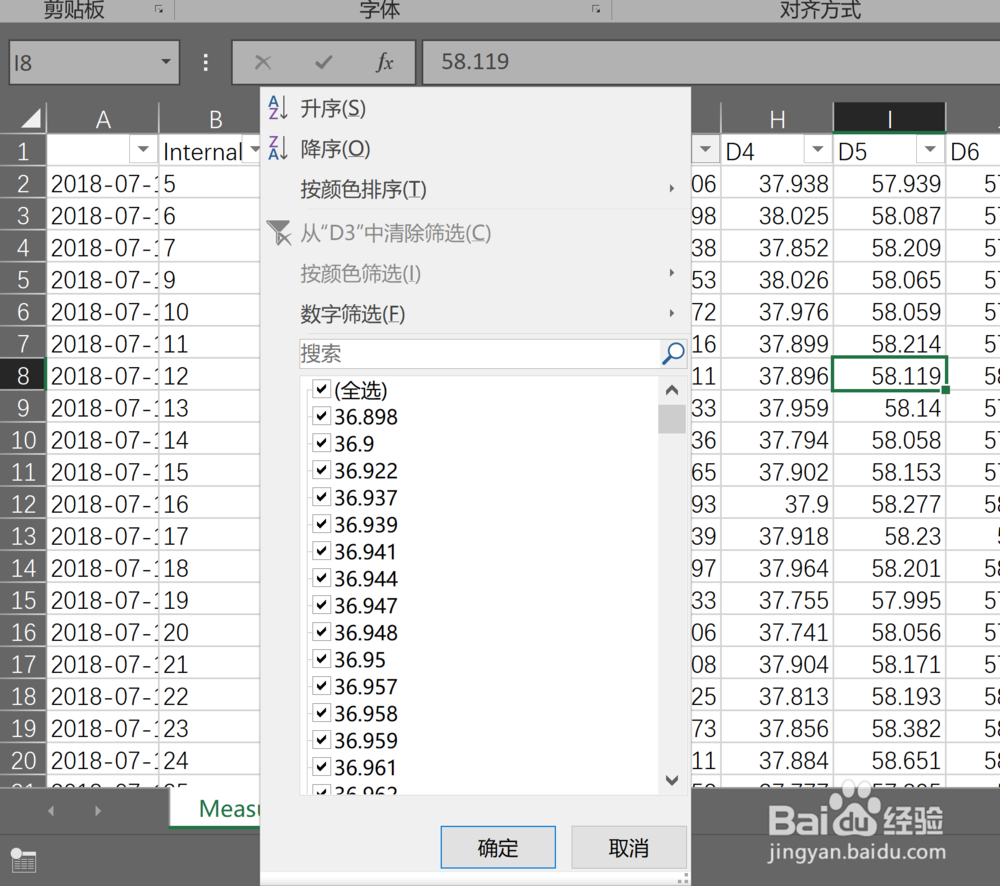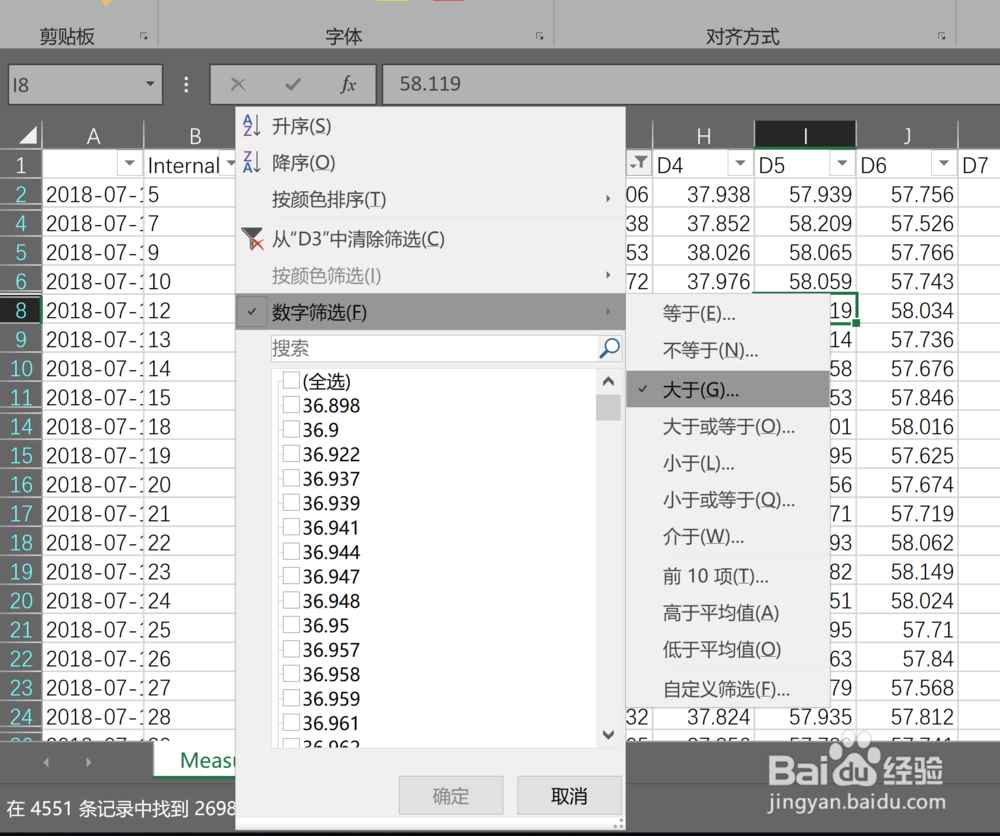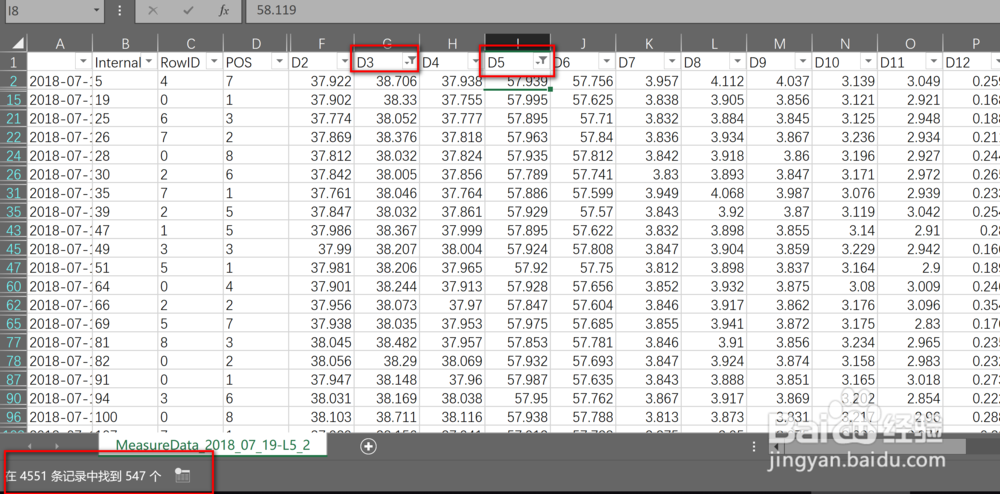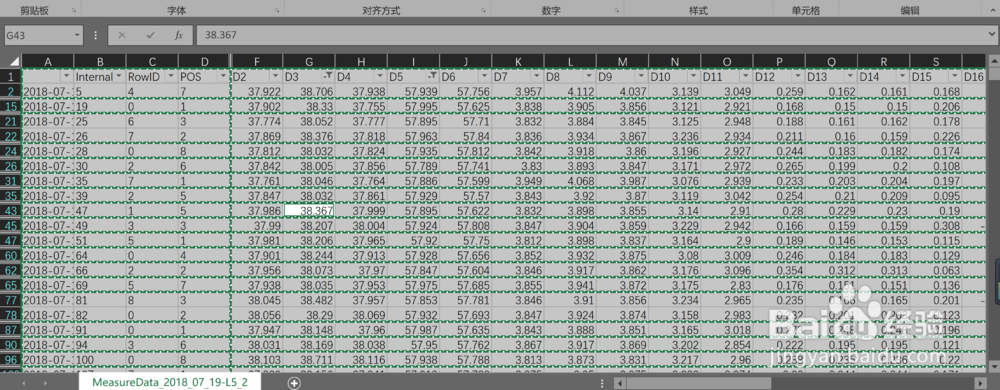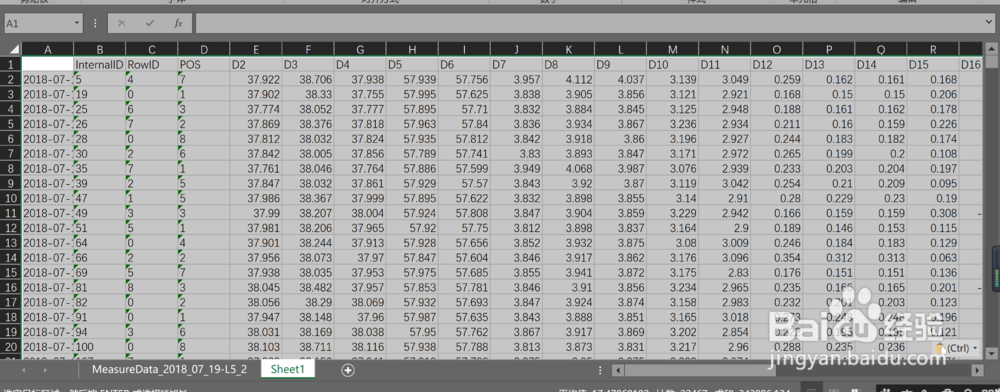excel快速删除无效数据(数据清洗)
1、场景介绍:在实际工作中脏数据随处可见,这里主要介绍使用筛选进行快速的数据清洗。
2、启用筛选:选中表头(第一行)。
3、启用筛选:排序和筛选->筛选
4、选择筛选条件:点击需要筛选的列第一行的下拉箭头。
5、选择需要的筛选条件,点击确定。这里以D3列大于38为例
6、可以同时对多列进行筛选,需要注意的是启用多个筛选的时候,筛选后的窑钕仇焱结果是符合所有列筛选的结果。左下角可以看出来筛选后的剩余符合记录的条数。
7、筛选完后,Ctrl+A组合键全选表格,Alt+;组合键选择可以单元格,Ctrl+C复制可拈络焓瘅见单元格。注意三次组合键的按键顺序,而且中间不能做其他操作!!!
8、新建一个新的工作表。选择第一个单元格,右键粘贴。到此筛选完成。
声明:本网站引用、摘录或转载内容仅供网站访问者交流或参考,不代表本站立场,如存在版权或非法内容,请联系站长删除,联系邮箱:site.kefu@qq.com。
阅读量:31
阅读量:73
阅读量:72
阅读量:51
阅读量:43